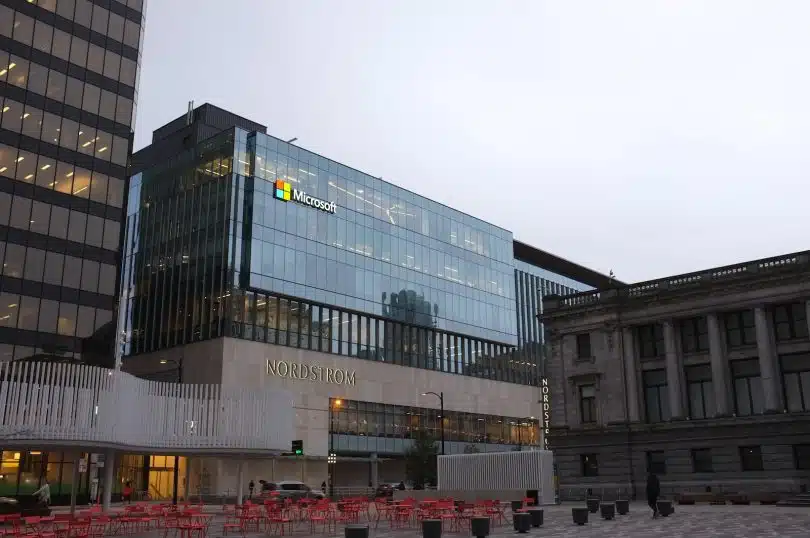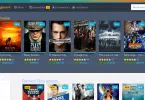Microsoft Teams offre la possibilité de partager des fichiers, des tâches, des calendriers et d’autres contenus avec les membres d’une équipe ou d’un groupe. Pour bien gérer vos échanges sur Teams, vous devez savoir comment les supprimer quand c’est nécessaire. Mais, quelle est la procédure pour effacer une discussion sur Teams ? Voici les informations utiles à connaître.
Plan de l'article
Comprendre à quoi sert Teams
Teams est conçue pour faciliter la collaboration et la communication au sein d’une organisation ou d’un projet. Elle permet de créer des équipes et des canaux où les utilisateurs peuvent échanger des messages, des fichiers, des liens et d’autres contenus.
Lire également : Comment porter des sneakers femme avec style ?
Microsoft Teams permet également de créer des chats individuels, de groupe ou de réunion. Au cours de ces différents évènements, les utilisateurs peuvent converser en temps réel ou en différé. Ces chats sont accessibles depuis l’onglet Chat sur la gauche de l’écran. Ces conversations ne ressemblent pas à celles qui se déroulent dans les canaux d’une équipe, auxquelles tous les membres ont accès.
Les chats sur Teams sont utiles pour discuter de sujets spécifiques, pour organiser des réunions ou pour partager des informations confidentielles. Ils sont également synchronisés sur tous les appareils où vous utilisez Teams. Cette option vous permet de continuer la discussion où que vous soyez.
A lire aussi : Rayonnage fixe, rayonnage mobile ou rayonnage sur mesure : lequel choisir ?
Comprendre comment supprimer une conversation
Il peut arriver que vous souhaitiez supprimer une conversation sur Teams pour diverses raisons. Par exemple, vous pouvez vouloir nettoyer votre liste de chats, protéger votre vie privée ou éviter les distractions. Il est important de savoir que supprimer une conversation sur Teams ne signifie pas qu’elle disparaît complètement. Pour effacer une conversation sur Teams, procédez comme suit :
- Ouvrez Teams et allez dans l’onglet Chat.
- Trouvez la conversation que vous voulez supprimer.
- Cliquez sur les trois points à côté du nom de la conversation.
- Choisissez Effacer la conversation.
- Confirmez en sélectionnant Supprimer.
Si vous voulez supprimer une conversation sur Teams, vous devez savoir que cette action n’est pas définitive et qu’elle n’affecte que votre affichage personnel. En effet, lorsque vous supprimez une conversation sur Teams, vous ne faites que la retirer de votre liste de chats. La conversation reste accessible pour les autres participants, qui ne sont pas informés de votre suppression.
De plus, si vous supprimez une conversation où vous avez partagé des fichiers, des messages ou des liens, ces contenus restent accessibles pour les autres participants. Vous pouvez retirer l’accès aux fichiers partagés en modifiant les permissions dans votre OneDrive. Vous pouvez également supprimer manuellement les contenus partagés pendant que vous êtes dans le chat.
Savoir comment restaurer une conversation supprimée
Si vous regrettez d’avoir supprimé une conversation sur Teams et que vous voulez la restaurer, il existe quelques solutions possibles.
- Vous pouvez demander à l’un des participants du chat de vous renvoyer le lien du chat ou de vous réinviter dans le chat. Cela vous permettra de rejoindre à nouveau la conversation et d’accéder à son historique.
- Vous pouvez essayer de retrouver le chat dans votre historique des activités ou dans votre boîte aux lettres Outlook si vous avez reçu des notifications par e-mail du chat.
- Vous pouvez essayer de retrouver une conversation supprimée en vous adressant au support technique de Microsoft.
Vous retrouverez alors la conversation dans votre liste de chats, avec tout son historique et ses contenus partagés.